
אמנם אנחנו אוהבים איך Apple Watch מחנה הודעות שימושיות על פרק כף היד שלנו, אבל זה יכול להיות צרצר קטן ורועש. למרבה המזל קל, אם אתה יודע לאן לחפש, להשקיט את Apple Watch.
התאמת עוצמת הקול מהשעון
קָשׁוּר: כיצד להשתיק, לנהל ולהסתיר התראות בשעון Apple שלך
ישנן שתי דרכים להתמודד עם Apple Watch רועש ישירות מהשעון עצמו. הדרך הראשונה היא להשתיק את השמיכה, וזו הטכניקה שהדגשנו במדריך הקודם של Apple Watch, כיצד להשתיק, לנהל ולהסתיר התראות בשעון Apple שלך .
אם אתה צריך להשקיט את Apple Watch שלך בחיפזון או שאתה פשוט רוצה להשתיק אותו בזמן שאתה בפגישה, זה מאוד נוח לעשות זאת דרך מערכת התפריטים Glances.
מלוח השעון פשוט החלק למעלה כדי לגשת לתפריט מבטים ומעבר לבחירת מבט הסטטוס. שם אתה יכול להקיש על סמל הפעמון כדי להשתיק מיד את השעון שלך, כפי שנראה למטה. אינך יכול, עם זאת, להתאים את רמות הווליום בפועל כאן.

הדרך השנייה היא יותר פרטנית וכוללת נסיעה לתפריט ההגדרות של Apple Watch. כדי להגיע לחץ על הכתר הדיגיטלי בצד שעון Apple כדי לגשת לתפריט היישום, בחר בהגדרות (סמל גלגל השיניים), ואז גלול מטה אל ערך התפריט עבור "Sound & Haptics".
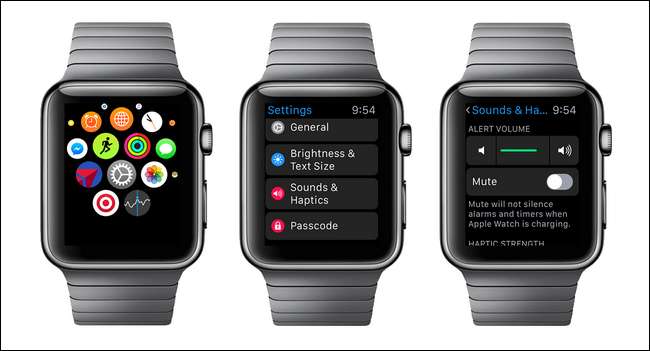
שם בתפריט Sound & Haptics, שנראה לעיל, אתה לא יכול להשתיק את השעון בדיוק כמו שעשית עם קיצור הדרך Glances, אלא גם להתאים את עוצמת הקול לרמה נוחה.
התאמת עוצמת הקול מהטלפון שלך
אם ברצונך לבצע את ההתאמה מהטלפון שלך, עשה זאת בקלות מיישום My Watch. לשם כך פתח את יישום ה- Watch שלי ב- iPhone המותאם ואז גלול מטה ובחר, בדיוק כמו ב- Apple Watch, את הערך "Sound & Haptics".
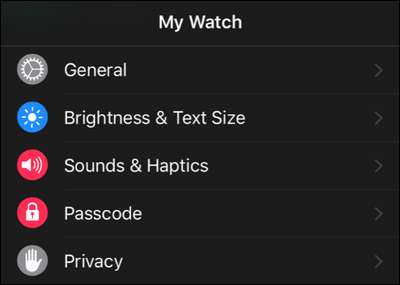
בתוך תפריט Sound & Haptics אתה יכול לכוונן את עוצמת הקול בדיוק כפי שאתה יכול ב- Apple Watch. ההבדל הגדול כאן הוא שבזכות גדלי המסך סרגל המחוון באייפון גדול באופן קיצוני ומציע מעט יותר מגע טוב בכל הנוגע לבחירת רמת הצליל הרצויה בדיוק.
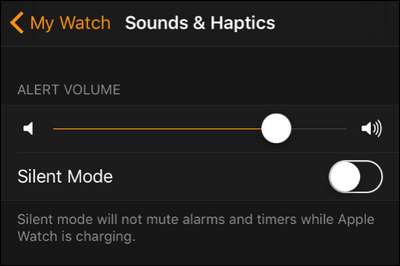
אתה יכול גם להכניס את השעון ל"מצב שקט "מיישום הטלפון, מושלם לאותם זמנים שבהם השעון שלך נמצא, למשל, קבור במזוודות שלך וצלצל.
יש לך שאלה דחופה לגבי Apple Watch שלך או ציוד אחר? שלח לנו דוא"ל לכתובת [email protected] ואנחנו נעשה כמיטב יכולתנו לענות עליו.






